Vẽ mũi tên trong GIMP từng rất dễ dàng. Bạn đã có thể đi đến trang web plugin và tải xuống một script có thể xử lý tất cả các nhu cầu liên quan đến mũi tên mà không gặp vấn đề gì.
Tuy nhiên, gần đây, GIMP registry đã ngừng hoạt động. Nếu bạn có nhu cầu vẽ mũi tên, đừng lo lắng, có nhiều cách khác để đạt được mục tiêu này.
Lấy plugin ở những nguồn khác
Rất may, plugin ban đầu vẫn có sẵn ở các nguồn khác. Nó là một plugin rất hữu ích, vì vậy, rất đáng để “săn lùng” plugin này và giải quyết các vấn đề liên quan đến mũi tên của bạn. Bạn có thể nhấp vào liên kết tải xuống này hoặc tải xuống một bản sao của file Arrow.txt từ thư mục Dropbox và thay đổi phần mở rộng .txt thành .scm.
Nếu bạn chưa bao giờ cài đặt script GIMP, việc phải làm gì với file .scm có thể hơi khó hiểu. Tuy nhiên, nó rất dễ cài đặt.
Đối với Windows:
Đầu tiên, hãy mở GIMP và chuyển đến Edit > Preferences. Trong cửa sổ mở ra, ở bên trái, hãy đi tới Folders > Scripts. Ở bên phải, hãy ghi lại đường dẫn nơi đặt file script.
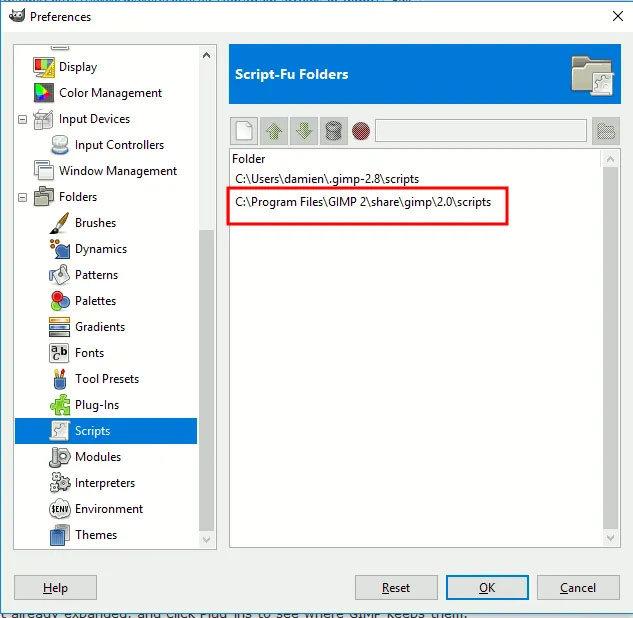
Tiếp theo, mở Windows Explorer và đi đến vị trí script GIMP. Trong trường hợp ví dụ, nó được đặt tại Program Files > GIMP 2 > Share > GIMP > 2.0 > Scripts. Sao chép và dán file arrow.scm mà bạn đã tải xuống ở đây.
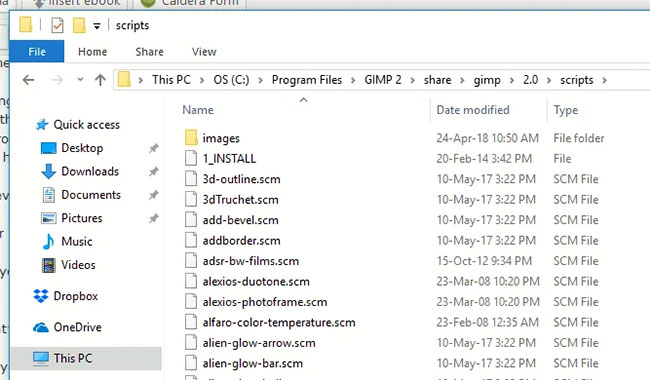
Đóng và mở lại GIMP. Bạn sẽ tìm thấy tùy chọn Arrow trong menu Script-Fu.
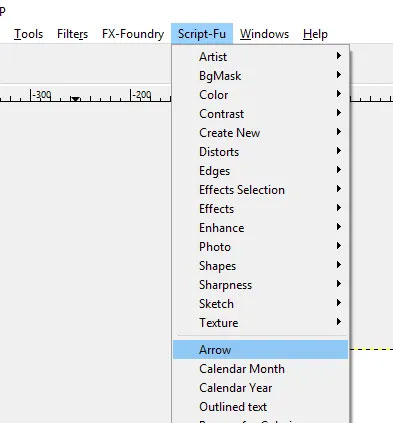
Đối với macOS:
Đặt file arrow.scm vào thư mục “~/Library/Application Support/GIMP/2.10/scripts”.
Đóng và mở lại GIMP. Bạn sẽ tìm thấy tùy chọn mũi tên trong menu Tools.
Đối với Linux:
Đặt file arrow.scm vào thư mục “~/.config/GIMP/2.10/scripts”.
Đóng và mở lại GIMP. Bạn sẽ tìm thấy tùy chọn mũi tên trong menu Tools.
Vẽ mũi tên trong GIMP
Để sử dụng công cụ, đầu tiên là phải tạo một đường chuẩn. Điều này được thực hiện bằng cách nhấp vào biểu tượng Path trong hộp công cụ, sau đó nhấp vào hai điểm trên khung vẽ (canvas).
Một đường chuẩn sẽ được hình thành giữa chúng. Nhấp vào Tools, sau đó tùy chọn Arrow-set-size.
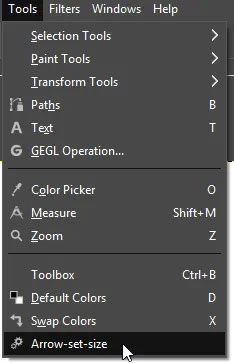
Rất nhiều lựa chọn sẽ xuất hiện. Bạn có thể điều chỉnh độ dài của cánh mũi tên và độ dày brush ở đây. “Use first path point as arrow head?” sẽ đặt phần đầu mũi tên tại nơi bạn nhấp đầu tiên. Nếu muốn mũi tên hướng về điểm thứ hai bạn nhấp, hãy bỏ chọn hộp này. Bạn thậm chí có thể tạo một mũi tên hai đầu ở đây nếu muốn! Sau khi hoàn tất, hãy nhấp OK.
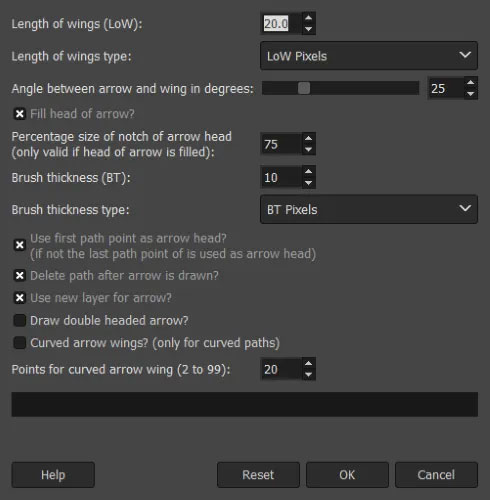
Mũi tên sẽ được vẽ theo các thông số của bạn.
Sử dụng các brush mũi tên
Nếu không thích thay đổi đường chuẩn và cài đặt, bạn có thể sử dụng các brush thay thế. Những brush này sử dụng công cụ Paintbrush và được vẽ lên trên giống như ảnh tĩnh. Các brush mũi tên thường có một trong hai kiểu: Một đầu mũi tên có nhiều hướng hoặc nhiều mũi tên khác nhau, tất cả đều chỉ một hướng và cần phải được xoay theo cách thủ công.
Bạn có thể tìm thấy brush ở bất cứ đâu, nhưng GimpHelp.org và Softpedia có một số lựa chọn khá tốt.
Trong thư mục GIMP, hãy đi tới Share > GIMP > {số phiên bản} > Brushes. Chọn thư mục đặt brush (hoặc tạo một cái mới nếu chưa có) và đặt nó cùng với các thư mục khác.
Trong GIMP, chọn công cụ Paintbrush. Ở bên phải trong bảng điều khiển Brushes, chọn mũi tên bạn muốn sử dụng.
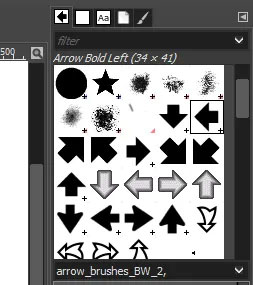
Nhấp một lần vào canvas và mũi tên sẽ được vẽ lên đó. Bạn có thể điều chỉnh màu của mũi tên bằng cách thay đổi brush và nhấp vào canvas một lần nữa.
Tạo brush của riêng bạn
Nếu bạn đã vẽ ra một mũi tên hoàn hảo và không muốn phải vẽ lại mỗi khi cần sử dụng, tại sao không biến nó thành một brush nhỉ? Khi mũi tên được biến thành một brush, bạn có thể đặt nó ở bất cứ nơi nào bạn thích, bằng cách làm theo các hướng dẫn ở trên.
Đầu tiên, hãy bắt đầu bằng cách vẽ mũi tên hoàn hảo của bạn. Cắt hình ảnh sao cho càng sát mũi tên càng tốt. Bạn có thể thực hiện việc này bằng cách vẽ một vùng chọn xung quanh nó, sau đó nhấp vào Image > Crop to Selection. Sau khi cắt, nhấp vào File > Export As, sau đó xuất file dưới dạng file .gbr. Bạn có thể cần phải thêm thủ công .gbr nếu không thể tìm thấy tùy chọn trong hộp drop-down Export Images.
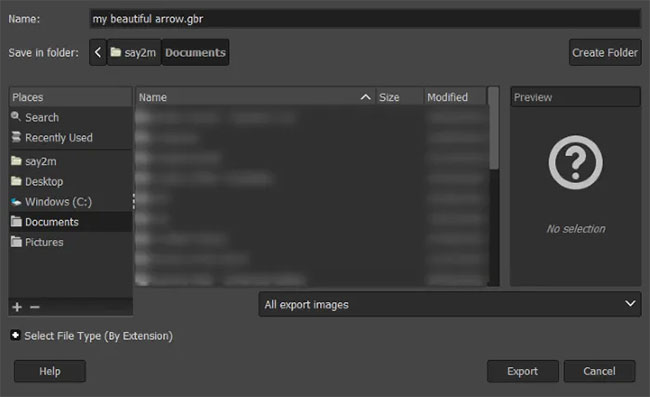
Sau khi xuất file .gbr của mình, bạn có thể cài đặt và sử dụng mũi tên mới giống như một brush thông thường như được trình bày ở trên.
 Công nghệ
Công nghệ  AI
AI  Windows
Windows  iPhone
iPhone  Android
Android  Học IT
Học IT  Download
Download  Tiện ích
Tiện ích  Khoa học
Khoa học  Game
Game  Làng CN
Làng CN  Ứng dụng
Ứng dụng 

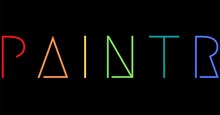






 Thương mại Điện tử
Thương mại Điện tử  Nhạc, phim, truyện online
Nhạc, phim, truyện online  Phần mềm học tập
Phần mềm học tập 









 Linux
Linux  Đồng hồ thông minh
Đồng hồ thông minh  macOS
macOS  Chụp ảnh - Quay phim
Chụp ảnh - Quay phim  Thủ thuật SEO
Thủ thuật SEO  Phần cứng
Phần cứng  Kiến thức cơ bản
Kiến thức cơ bản  Lập trình
Lập trình  Dịch vụ công trực tuyến
Dịch vụ công trực tuyến  Dịch vụ nhà mạng
Dịch vụ nhà mạng  Quiz công nghệ
Quiz công nghệ  Microsoft Word 2016
Microsoft Word 2016  Microsoft Word 2013
Microsoft Word 2013  Microsoft Word 2007
Microsoft Word 2007  Microsoft Excel 2019
Microsoft Excel 2019  Microsoft Excel 2016
Microsoft Excel 2016  Microsoft PowerPoint 2019
Microsoft PowerPoint 2019  Google Sheets
Google Sheets  Học Photoshop
Học Photoshop  Lập trình Scratch
Lập trình Scratch  Bootstrap
Bootstrap  Năng suất
Năng suất  Game - Trò chơi
Game - Trò chơi  Hệ thống
Hệ thống  Thiết kế & Đồ họa
Thiết kế & Đồ họa  Internet
Internet  Bảo mật, Antivirus
Bảo mật, Antivirus  Doanh nghiệp
Doanh nghiệp  Ảnh & Video
Ảnh & Video  Giải trí & Âm nhạc
Giải trí & Âm nhạc  Mạng xã hội
Mạng xã hội  Lập trình
Lập trình  Giáo dục - Học tập
Giáo dục - Học tập  Lối sống
Lối sống  Tài chính & Mua sắm
Tài chính & Mua sắm  AI Trí tuệ nhân tạo
AI Trí tuệ nhân tạo  ChatGPT
ChatGPT  Gemini
Gemini  Điện máy
Điện máy  Tivi
Tivi  Tủ lạnh
Tủ lạnh  Điều hòa
Điều hòa  Máy giặt
Máy giặt  Cuộc sống
Cuộc sống  TOP
TOP  Kỹ năng
Kỹ năng  Món ngon mỗi ngày
Món ngon mỗi ngày  Nuôi dạy con
Nuôi dạy con  Mẹo vặt
Mẹo vặt  Phim ảnh, Truyện
Phim ảnh, Truyện  Làm đẹp
Làm đẹp  DIY - Handmade
DIY - Handmade  Du lịch
Du lịch  Quà tặng
Quà tặng  Giải trí
Giải trí  Là gì?
Là gì?  Nhà đẹp
Nhà đẹp  Giáng sinh - Noel
Giáng sinh - Noel  Hướng dẫn
Hướng dẫn  Ô tô, Xe máy
Ô tô, Xe máy  Tấn công mạng
Tấn công mạng  Chuyện công nghệ
Chuyện công nghệ  Công nghệ mới
Công nghệ mới  Trí tuệ Thiên tài
Trí tuệ Thiên tài